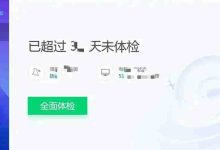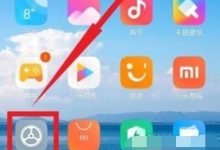首先在PPT中通过“插入”-“图表”选择“气泡图”,系统会打开Excel输入X轴、Y轴和气泡大小数据,关闭后图表自动嵌入;接着右键气泡调整大小比例并勾选“按面积表示”,设置颜色区分数据点;然后通过“+”添加数据标签并显示X值和气泡大小,确保图例可见;最后若需使用Excel已制图表,可复制后在PPT中“保留源格式粘贴”或“链接粘贴”以保持编辑功能。

如果您尝试在PPT中插入气泡图表,但找不到正确的操作路径或数据格式不匹配,可能导致图表无法正确显示。以下是实现气泡图表插入与制作的具体步骤:
成品ppt在线生成,百种模板可供选择点击使用;
本文运行环境:Dell XPS 13,Windows 11
一、通过Excel数据源插入气泡图表
PowerPoint中的气泡图表依赖于Excel数据表来定义X轴值、Y轴值以及气泡大小。通过嵌入Excel表格可精确控制图表数据。
1、在PPT中点击“插入”选项卡,选择“图表”按钮。
2、在弹出的图表类型窗口中,选择“气泡”图表类型,点击“确定”。
3、系统将自动打开一个Excel数据表,需在A列输入系列名称,B列输入X轴数值,C列输入Y轴数值,D列输入气泡大小数值。
4、修改完数据后关闭Excel窗口,图表将自动更新并嵌入到幻灯片中。
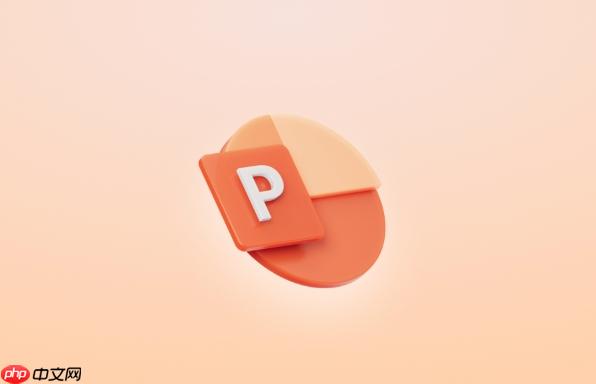
二、调整气泡图表样式与比例
默认的气泡大小可能无法直观反映数据差异,需手动调整气泡缩放比例以增强可视化效果。
1、点击图表中的气泡区域,右键选择“设置数据系列格式”。
2、在右侧面板中找到“气泡大小”选项,拖动滑块或输入百分比值调整整体气泡尺寸。
3、勾选“按面积表示气泡大小”以确保视觉大小与数值成正比。
4、可选择不同的颜色填充方式,如“根据系列着色”或“根据点着色”以区分数据点。

三、添加数据标签与图例说明
为提升图表可读性,需为气泡添加数据标签,并确保图例清晰标识各数据系列。
1、点击图表,选择右上角的“+”图表元素按钮。
2、勾选“数据标签”,点击右侧下拉箭头选择“更多选项”。
3、在标签选项中,启用“气泡大小”和“X值”显示,或自定义标签内容。
4、确保“图例”处于可见状态,并根据需要将其移至图表上方或右侧。
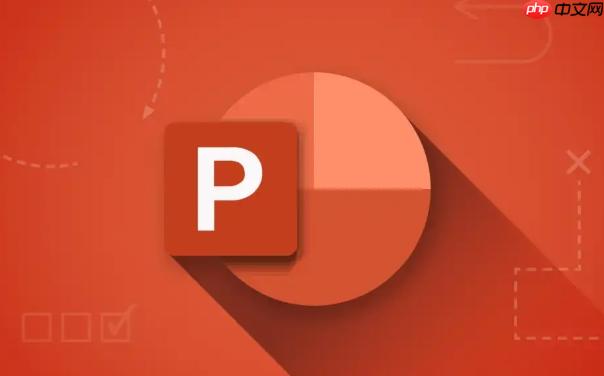
四、复制Excel中已制作的气泡图
若已在Excel中完成复杂气泡图表设计,可直接复制至PPT以保留格式与交互性。
1、在Excel中选中已制作好的气泡图表,按Ctrl+C复制。
2、切换至PowerPoint,右键幻灯片空白区域,选择“保留源格式粘贴”或“链接与保留源格式”。
3、选择“链接粘贴”可实现PPT中双击图表回溯编辑Excel数据。
4、调整图表大小与位置,确保其与幻灯片布局协调。

 路由网
路由网